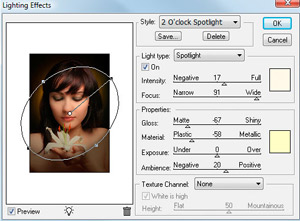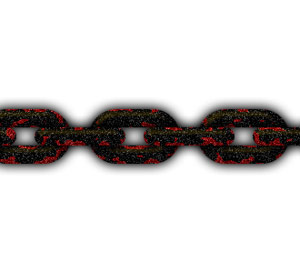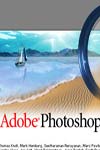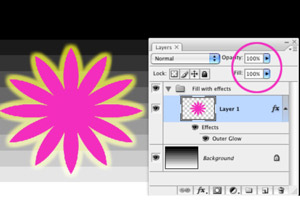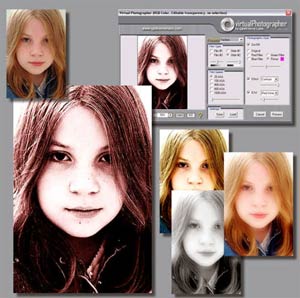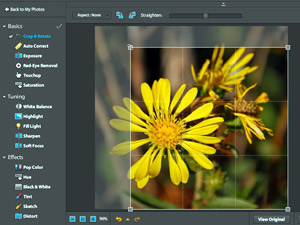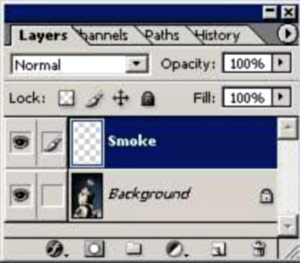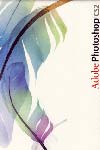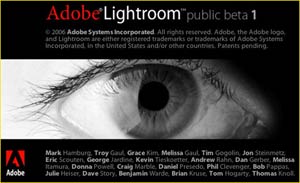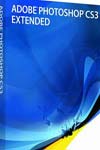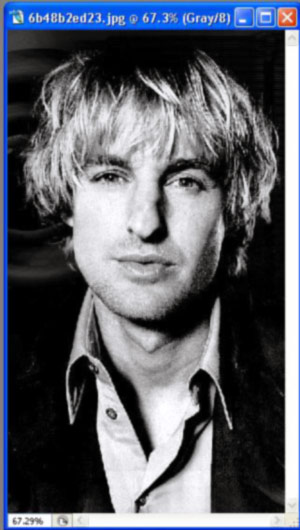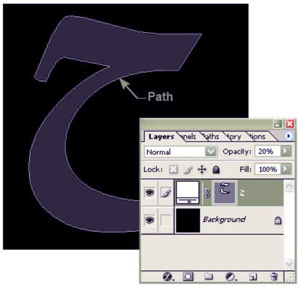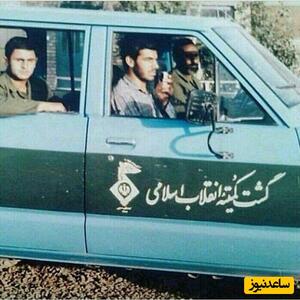یکشنبه, ۹ اردیبهشت, ۱۴۰۳ / 28 April, 2024
مجله ویستا
قدیمی کردن عکس

▪ در اولین قدم باید عکس را از حالت رنگی خارج کنیم. برای اینکار میتوانید عکس را تبدیل به Grayscale کنیم ولی با این کار کل عکس به حالت سیاه و سفید تبدیل میشود و برای اینکه بر روی عکس کار کنیم مجبوریم دوباره آنرا به RGB تغییر دهیم. برای ابنکه این کارها را انجام ندهیم از یک امکان دیگر فتوشاپ به نام Desaturate استفاده میکنیم. برای اینکار از منوی Image گزینه Adjustment > Desaturate را انتخاب کنید یا کلیدهای Shift+Ctrl+U را بفشارید.
▪ سپس به منوی فیلتر بروید و گزینه Noise > Add Noise را انتخاب کنید. برای مقدار Amount عدد ۳۰ را وارد نماییدو گزینه Monochromatic را تیک بزنید و اطمینان حاصل کنید که Distribution بر روی Uniform تیک خورده باشد.
▪ حالا کلید های Ctrl+L را بفشارید و یا اینکه از منوی Image گزینه Adjustment > Levels را انتخاب کنید. در پنجره ای که باز میشود در خانه اول Output Levels عدد ۸۰ را وارد کنید.
▪ سپس کلید Ctrl+U را بفشارید و یا اینکه از منوی Image گزینه Adjustment > Hue/Saturation را انتخاب کنید. در پنجره ای که باز میشود گزینه Colorize را تیک بزنید. سپس برای HUE مقدار ۳۵ و برای Saturation مقدار ۲۵ و برای Lightness مقدار ۳۰- را وارد نماید.
▪ حالا طرح ما آماده شد. فقط برای اینکه کمی عکس از حالت خشنی خود بیرون آید یک بار افکت Blur را از منوی Filter > Blur اجرا کنید.
طرح ما تکمیل شد از کار خود لذت ببرید.
سید محسن علوی
همچنین مشاهده کنید
نمایندگی زیمنس ایران فروش PLC S71200/300/400/1500 | درایو …
دریافت خدمات پرستاری در منزل
pameranian.com
پیچ و مهره پارس سهند
خرید میز و صندلی اداری
خرید بلیط هواپیما
گیت کنترل تردد
مجلس شورای اسلامی حجاب دولت سیزدهم مجلس جمهوری اسلامی ایران دولت رئیس جمهور گشت ارشاد رئیسی پاکستان امام خمینی سیدابراهیم رئیسی
پلیس تهران وزارت بهداشت قتل شهرداری تهران هواشناسی سیل کنکور پایتخت زنان آتش سوزی سازمان سنجش
خودرو قیمت خودرو دلار قیمت دلار بازار خودرو قیمت طلا بانک مرکزی سایپا تورم مسکن ایران خودرو قیمت
سریال تلویزیون یمن سینمای ایران سینما کیومرث پوراحمد موسیقی سریال پایتخت مهران مدیری فیلم ترانه علیدوستی قرآن کریم
اینترنت کنکور ۱۴۰۳
غزه اسرائیل فلسطین رژیم صهیونیستی آمریکا جنگ غزه روسیه چین حماس اوکراین ترکیه ایالات متحده آمریکا
پرسپولیس فوتبال لیورپول بازی جام حذفی سپاهان آلومینیوم اراک فوتسال تیم ملی فوتسال ایران تراکتور باشگاه پرسپولیس بارسلونا
تبلیغات هوش مصنوعی ناسا اپل سامسونگ فناوری بنیاد ملی نخبگان آیفون ربات روزنامه
کاهش وزن روانشناسی بارداری مالاریا آلزایمر زوال عقل